Eccomi qui per il primo tutorial sul mio blog personale. 🙂
Nel mio portfolio puoi trovare alcuni esempi di Pattern Design ed alcuni di questi sono stati realizzati partendo da acquerello su carta.
Io adoro l’acquerello perché non ha bisogno di tanta preparazione iniziale, si può fare tranquillamente anche per strada, fuori dallo studio, ma permette di creare bellissime sfumature, ed anche effetti imprevedibili. Per utilizzare i miei disegni ad acquerello in modo diverso e vario, mi piace anche digitalizzarli ed utilizzarli per stampe su gadget, borse, stoffe.
Se anche tu vuoi utilizzare in modo diverso i tuoi disegni su carta, ad acquerello e non, leggi il tutorial.
Ti piace disegnare con Photoshop e vuoi imparare anche tu a creare un pattern in Photoshop da un disegno o un acquerello?
Impariamo a creare “seamless pattern” ossia un pattern ripetibile senza che si vedano le giunture!
Nota: il video che trovi qui sopra mostra tutti i passaggi descritti nell’articolo. Ma se vuoi capire meglio alcuni passaggi ti consiglio di leggere il testo.
Un modo diverso per utilizzare le tue illustrazioni
Digitalizzare e trasformare in pattern i tuoi disegni ti permette di utilizzare in diversi modi le tue illustrazioni: personalizzare tessuti, cuscini, coperte, abiti ed accessori, tot-bag e tanto altro. Naturalmente è possibile creare direttamente tutto all’interno di Photoshop ma realizzare in digital painting un effetto acquerello veramente realistico non è facile ed in più così puoi riutilizzare le tue illustrazioni già eseguite su carta in modo diverso.
Digitalizza il disegno ed uniforma lo sfondo
In questo caso ho realizzato una serie di piccoli disegni di gatto ad acquerello. Il primo passaggio è fare una scansione oppure, come ho fatto io, una foto ad alta risoluzione.
Il passaggio successivo è quello di rendere bianco lo sfondo per poter così isolare i soggetti e spostarli/duplicarli senza problemi. Apri quindi la tua immagine in Photoshop ed utilizza il comando Immagine > Valori Tonali per schiarire l’immagine.
A questo punto utilizzando la gomma puoi eliminare eventuali imperfezioni rimaste sullo sfondo o intorno agli oggetti.
Bene! La tua immagine è pronta per essere trasformata in un modulo ripetibile.
Cos’è un pattern e come crearlo
Per rendere una qualsiasi immagine un pattern ripetibile con continuità (seamless pattern) dobbiamo lavorare manualmente sui bordi della porzione in modo da rendere il lato A uguale a C e lato B uguale a D. Solo così la tu aimmagine può essere affiancata per riempire aree di grandezza variabile senza vedere i tagli.
Iniziamo con un semplice elemento grafico, un cerchio verde. Una volta trasformato in un pattern, potrai utilizzarlo all’interno di Photoshop come riempimento di oggetti replicando la grafica iniziale in riga (o in più righe, a seconda della dimensione dell’area da riempire) come quando si utilizza una texture.
Il filtro Sposta di Photoshop
Per modificare l’immagine in modo che i bordi coincidano come spiegato precedentemente, utilizziamo il Filtro > Altro > Sposta di Photoshop: questo filtro permette di muovere parte dell’immagine in orizzontale e/o in verticale. Quindi Photoshop taglia a metà l’immagine e la sposta in orizzontale/verticale. A questo punto i lati B e D coincideranno in quanto tagliati dal centro dell’immagine.
Controlla le dimensioni di larghezza ed altezza e dividile per 2. Nel mio caso la larghezza era 4880 px quindi ho utilizzato il filtro sposta settando a zero lo spostamento verticale ed a 2440 px (la metà della larghezza) lo spostamento in orizzontale.
Spunta la voce Riprendi prima di dare l’OK.
Ripeti lo stesso procedimento ma impostando a zero il valore orizzontale ed inserendo come valore verticale la metà dell’altezza della tua immagine in pixel.
Ora seleziona qualche oggetto dell’immagine iniziale e copialo/incollalo al centro nella parte rimasta vuota, magari ruotandolo, rimpicciolendolo o modificandolo leggermente per rendere più vario il pattern.
Esporta ed utilizza il pattern
Perfetto! Adesso puoi salvare il file in formato jpeg ed utilizzare il tuo pattern all’interno di vari software di elaborazione grafica oppure farlo stampare su oggetti personalizzati.
Se vuoi vederlo applicato, puoi salvarlo come pattern all’interno di Photoshop selezionando Modifica > Definisci pattern mentre la tua immagine è aperta ed attiva in Photoshop.
Il pattern a questo punto può essere utilizzato per riempire varie selezioni attive, forme vettoriali o testo.
Divertiti a vederlo applicato a borse o cover per smartphone o altro, scaricando uno dei tanti mockup gratuiti disponibili in rete.
Ad esempio: https://www.mockupworld.co/free/pillowcase-mockup/#


I mockup che si trovano on-line, gratuiti o a pagamento, sono solitamente in formato PSD con un “oggetto avanzato” tra i livelli che ti permetterà di aggiungere velocemente il tuo pattern.
Adesso che hai imparato a creare un pattern in Photoshop da un disegno o un acquerello, se ti interessa approfondire il discorso ed imparare a realizzarne in formato vettoriale, per utilizzarli in Adobe Illustrator anziché in Photoshop, leggi il mio tutorial “Creare pattern personalizzati” nel blog di MM Studio.
Se hai domande o dubbi scrivi pure nei commenti, ti risponderò.
A presto!
Barbara

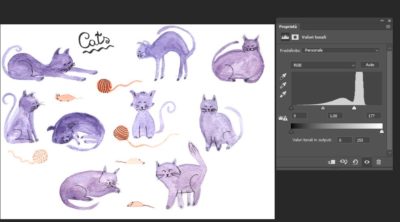
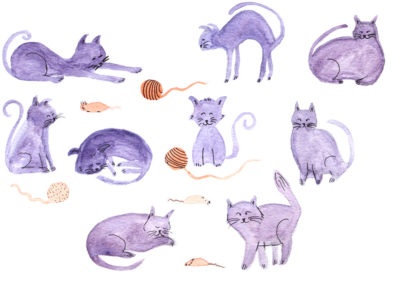


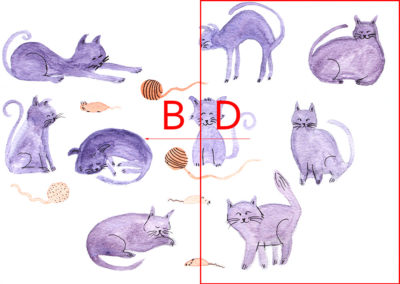
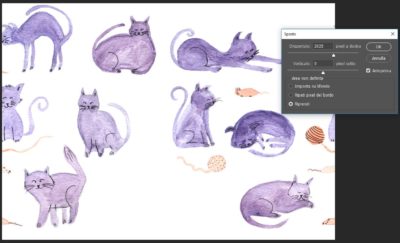
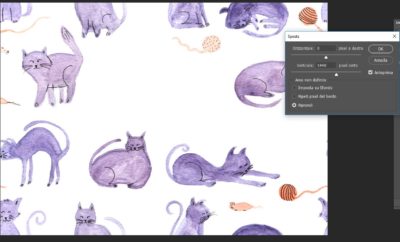


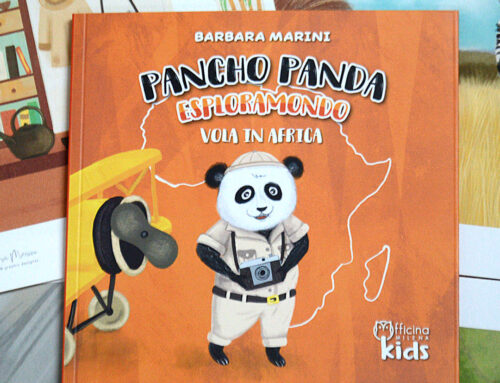
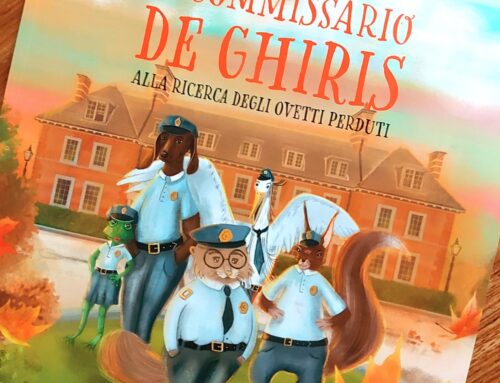

Interessantissimo questo articolo, ti ringrazio infinitamente, mi è stato chiesto di fare un pattern per tessuto da acquerelli e devo imparare. Ma posso mica chiederti se sai che prezzo dovrei dare alla grafica che dovrei creare? Acquerello+ digitalizzazione+ creazione pattern?
Buongiorno Francesca, piacere di conoscerti! Sono molto felice che il mio tutorial ti possa essere utile. Io adoro tantissimo i pattern!
Per quanto riguarda il prezzo però è un po’ complicato: dipende molto da chi è il cliente ed anche dalla tua esperienza.
A seconda che il cliente sia un piccolo privato o una grossa azienda dovrai proporre un prezzo diverso perché avranno aspettative diverse.
Poi se per te sono le prime esperienze in questo settore, dovresti tenere il prezzo un po’ più basso; se invece ci lavori da tempo dovrai far pagare anche la tua esperienza e competenza.
Spero di averti aiutata 🙂
Buon lavoro! Spero di rivederti sul mio blog!
Barbara
molto molto interessante!! grazie mille!!!
Grazie mille a te, Mariaelena per il tuo commento!
Spero di rivederti sul mio blog,
Buona giornata
Barbara
Molto interessante! Complimenti
Grazie mille Sara! Spero di rivederti presto sul mio blog!
A presto!